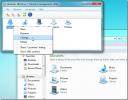Powiąż przycisk Uwaga centrum akcji z sekcją w programie OneNote [Windows 10]
Centrum akcji w systemie Windows 10 ma przyciski szybkiego dostępu, które pozwalają przełączać Wi-Fi, tryb samolotowy i tworzyć nową notatkę. Przycisk Uwaga jest powiązany z aplikacją OneNote UWP. Po kliknięciu tego przycisku otworzy się program OneNote gotowy do wpisania nowej notatki. Jedyną rzeczą jest to, że w rzeczywistości istnieją dwie aplikacje OneNote. Aplikacja OneNote UWP jest dostarczana w pakiecie z systemem Windows 10, natomiast jeśli masz zainstalowany pakiet Office, jest do niego dołączana druga aplikacja OneNote. Ta druga aplikacja OneNote to aplikacja komputerowa. Jeśli wolisz korzystać z aplikacji komputerowej OneNote, możesz powiązać przycisk Uwaga w Centrum akcji, aby otworzyć sekcję w OneNote. Oto jak.
Sekcje w aplikacji komputerowej OneNote są jak rozdziały w książce. Możesz dodać dowolną liczbę notatników w programie OneNote i dowolną liczbę sekcji do notatnika. Każda sekcja ma swoją nazwę. Przycisk Uwaga w Centrum akcji można ustawić tak, aby zawsze otwierał określoną sekcję w aplikacji OneNote.
Najpierw otwórz aplikację komputerową OneNote i wybierz sekcję, którą chcesz otworzyć przycisk. Kliknij kartę sekcji prawym przyciskiem myszy i wybierz „Kopiuj link do sekcji”.

Wklej link skopiowany do schowka do Notatnika, aby się nie zgubić. Tak to wygląda;
onenote: /// C: \ Users \ Fatima% 20Wahab \ Documents \ OneNote% 20Notebooks \ My% 20Notebook \ My% 20Quick% 20Notes.one # section-id = {187BAFC6-D67F-4D78-B225-F3360BA731E0} i koniec

Otwórz rejestr systemu Windows. Wpisz Regedit w pasku wyszukiwania i otwórz rejestr z prawami administracyjnymi. Przejdź do następującej lokalizacji;
HKLM \ Software \ Microsoft \ Windows \ CurrentVersion \ ActionCenter \ Quick Actions \ All \ SystemSettings_Launcher_Quicknote
Kliknij dwukrotnie klucz Uri i wklej link skopiowany z OneNote w polu wartości klucza.

Następnie otwórz Centrum akcji w systemie Windows 10 i kliknij przycisk Uwaga. Możesz zostać poproszony o wybranie domyślnej aplikacji do notatek. Jeśli tak, wybierz aplikację komputerową OneNote. Za każdym razem, gdy klikniesz przycisk Notatka w Centrum akcji, zawsze otworzy to sekcję, z którą ją związałeś.
Aby cofnąć tę zmianę i powiązać przycisk Uwaga z powrotem z aplikacją OneNote UWP, otwórz aplikację Ustawienia. Przejdź do System> Domyślne aplikacje i kliknij „Ustaw domyślne według aplikacji” na samym dole. Poszukaj aplikacji OneNote UWP w otwartym oknie Panelu sterowania, wybierz ją i kliknij „Ustaw ten program jako domyślny”.
Możesz edytować klucz rejestru i przypisać przycisk Uwaga centrum akcji do innej sekcji w aplikacji OneNote. Jeśli nie masz nic przeciwko aplikacji innej firmy, istnieje również sposób utwórz nową notatkę z Centrum akcji.
Poszukiwanie
Najnowsze Posty
Visual Command Line to najprostszy sposób na tworzenie plików wsadowych za pomocą GUI
Plik wsadowy to plik tekstowy zawierający szereg poleceń, których m...
Jak usunąć rozmowę Skype dla pojedynczego kontaktu w systemie Windows
Nie ma wątpliwości, że Skype to najbardziej niesamowite usługi VoIP...
Ulepsz bibliotekę systemu Windows 7 za pomocą narzędzia do zarządzania bibliotekami
Korzystając z bibliotek w systemie Windows 7, możesz łatwo zarządza...